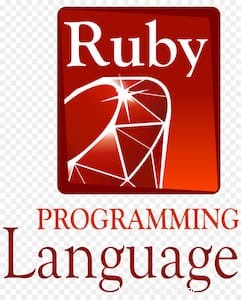
In diesem Artikel haben wir die notwendigen Schritte zur Installation und Konfiguration von Ruby on Rails auf Ubuntu 18.04 LTS erklärt. Bevor Sie mit diesem Tutorial fortfahren, vergewissern Sie sich, dass Sie als Benutzer mit sudo-Berechtigungen angemeldet sind. Alle Befehle in diesem Tutorial sollten als Nicht-Root-Benutzer ausgeführt werden.
Ruby on Rails ist ein plattformübergreifendes Open-Source-Webentwicklungs-Framework, das Entwicklern eine Struktur für ihren Code bietet. Es hilft ihnen, Anwendungen und Websites zu erstellen, indem es die sich wiederholenden Aufgaben während der Entwicklung abstrahiert und vereinfacht. Es heißt Ruby on Rails, weil Rails in der Programmiersprache Ruby geschrieben ist, genau wie Symfony und Zend in PHP und Django in Python.
Ruby on Rails auf Ubuntu installieren
Schritt 1. Bevor Sie mit der Installation eines Pakets auf Ihrem Ubuntu-Server beginnen, empfehlen wir immer, sicherzustellen, dass alle Systempakete aktualisiert sind.
sudo apt update sudo apt upgrade sudo apt install curl gpgv2
Schritt 2. Installieren Sie YARN.
Jetzt richten wir das YARN-Repository ein und installieren den YARN-Paket-Manager:
curl -sS https://dl.yarnpkg.com/debian/pubkey.gpg | sudo apt-key add - echo "deb https://dl.yarnpkg.com/debian/ stable main" | sudo tee /etc/apt/sources.list.d/yarn.list sudo apt update && sudo apt install yarn
Schritt 3. Installieren Sie Ruby on Rails auf Ubuntu 18.04.
Führen Sie nach der Installation von YARN den folgenden Befehl aus, um die Programmiersprache Ruby und das Rails Framework zu installieren:
bash < <(curl -sL https://raw.github.com/railsgirls/installation-scripts/master/rails-install-ubuntu.sh)
Dieses Skript ist erstaunlich, es installiert automatisch alles, was zum Ausführen von Ruby on Rails-Anwendungen (Ruby, Rails, Sqlite3, Node JS usw.) auf Ihrem System erforderlich ist Ubuntu-System.
Sobald die Installation abgeschlossen ist, müssen Sie RVM (Ruby Version Manager) mit dem folgenden Befehl laden:
source ~/.rvm/scripts/rvm
Sie können die Ruby- und Rails-Version mit dem folgenden Befehl überprüfen:
ruby -v
rails -v
Nun, da wir Rails installiert haben, lassen Sie uns fortfahren und eine Testanwendung mit dem neuen Rails-Befehl erstellen:
rails new new_apps
Sobald dies abgeschlossen ist, wechseln Sie in das Verzeichnis new_apps und starten Sie den Rails-Server:
cd new_apps rails server
Der Rails-Server beginnt mit dem Hosten eines lokalen Webservers auf Port 3000. Sie können darauf zugreifen, indem Sie zu:
navigierenhttp://localhost:3000/
Das ist alles, was Sie für Ruby on Rails auf Ubuntu 18.04 Bionic Beaver tun müssen. Ich hoffe, Sie finden diesen schnellen Tipp hilfreich. Wenn Sie Fragen oder Anregungen haben, können Sie unten einen Kommentar hinterlassen.